只允许受信任的U盘访问电脑文件怎么设置?只允许受信任U盘访问电脑两种方法
怎么设置只允许受信任的U盘访问电脑文件呢?当电脑中保存有重要的资料文件时,我们一方面可以设置对其进行加密保护,另一方面也可以通过被人们限制U盘等存储设备对电脑文件的访问行为。接下来就与大家分享一下为了保护文件安全设置禁用U盘在在电脑上使用方法。
只允许受信任的U盘访问电脑文件怎么设置?
方法一:通过组策略实现对U盘等存储设备的限制访问功能。鼠标右击“开始”菜单,从弹出的列表中选择“运行”项打开,并在其窗口中输入‘gpedit.msc",点击“确定”按钮打开。
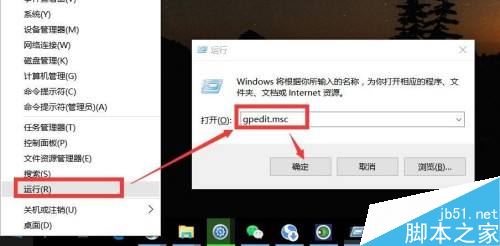
当打开如图所示的“组策略编辑”界面后,按图示进行展开,双击“系统”选项卡界面中的”可移动磁盘设备“项进入。
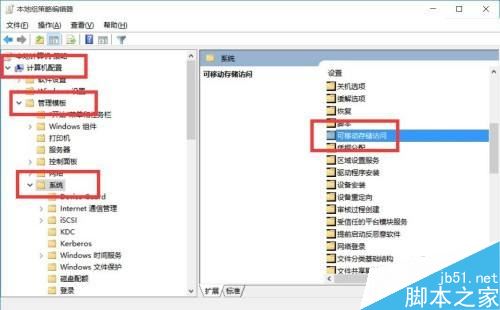
随后在打开的”可移动存储设备“管理界面后,找到右侧的”可移动磁盘:拒绝写入操作“选项并选中,点击”策略设置“按钮。
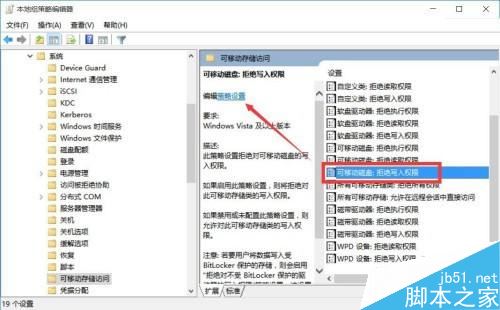
最后在弹出的”属性“界面中,勾选”已启用“选项,点击’确定‘按钮,并重启计算机使设备生效即可。
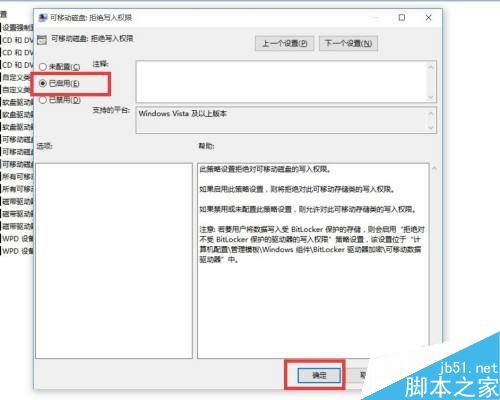
经过以上设置之后,当我们尝试插入U盘,并向U盘写入文件时,会弹出如图所示的操作窗口,在此就禁止了向U盘写入文件的操作,从而保护电脑文件的安全。

方法二:我们也可以借助相关电脑文件保护工具来实现。如图所示,在打开的程序主界面中,从”存储设备控制“栏目中,勾选”禁止USB存储设备的使用“选项,这样就实现了对U盘等可移动存储设备的限制访问功能。

同时,我们还可以以更加精准的方式,实现对特定U盘的控制功能。在弹出的如图所示的”添加例外设备“界面中,通过输入允许访问电脑文件的U盘设备描述信息或识别码,点击”添加“按钮,就可以完成例外设备的添加操作。
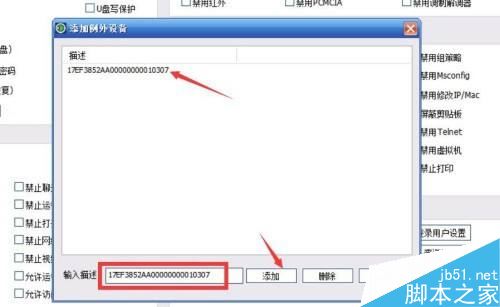
当然,我们也可以设置只允许特定U盘对电脑文件的访问及拷贝操作,只需要在”存储设备管理“栏目中,勾选”允许特定USB设备使用“选项,并添加对特定USB存储设备的支持即可。如图所示:
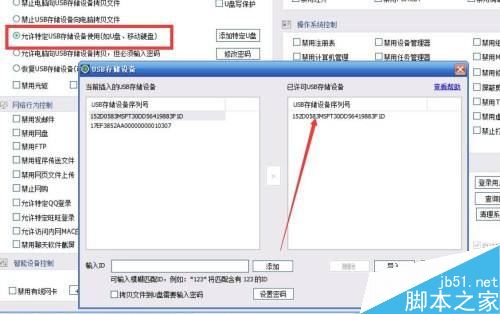
通过以上方法,我们可以借助对U盘访问权限的管理功能,实现电脑文件的间接保护操作。由于造成电脑文件泄密的方式多种多样,因此我们只有将多种措施合起来使用,采用多措并举的方式,才能从根本上保护电脑文件的安全性。对此借助大势至电脑文件防泄密系统,可以针对U盘访问电脑文件的权限进行管理,同时还可以针对计算机网络行为进行管理,借助计算机端口的监控功能,可以实现电脑文件更有效的保护操作。当然,还可以实现操作系统相关关键程序的检测及控制功能,从而实现更加强大的计算机文件保护操作。
到此这篇关于只允许受信任的U盘访问电脑文件怎么设置?只允许受信任U盘访问电脑方法的文章就介绍到这了,更多相关只允许受信任的U盘访问电脑文件怎么设置内容请搜索电脑手机教程网以前的文章或继续浏览下面的相关文章,希望大家以后多多支持电脑手机教程网!



